سؤال
المشكلة: كيفية إلغاء تثبيت برنامج Advanced SystemCare 8 مجانًا؟
مرحبا. أنا أستخدم نظام التشغيل Windows. لقد حاولت إزالة Advanced SystemCare 8 Free من النظام ولكن يبدو أنني لم أنجح في القيام بذلك لأنه لا يزال يعمل عند بدء تشغيل Windows. هل يمكن أن توضح ما الأمر؟
إجابة محلولة
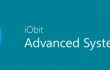
لسوء الحظ ، على الرغم من سهولة تثبيت برنامج Advanced SystemCare 8 Free ، لا يمكننا قول الشيء نفسه بشأن إزالته. المشكلة هي أنه ينتشر مجمعة مع مكونين افتراضيين -
برنامج IObit Uninstaller و حماية تصفح. لذلك ، حتى إذا قمت بإجراء إزالة برنامج Advanced SystemCare 8 Free قابل للتنفيذ ، فقد يستمر في العمل على جهاز الكمبيوتر الخاص بك عبر المكونات ذات الصلة. لذلك ، من أجل إلغاء تثبيت Advanced SystemCare 8 Free مرة واحدة وإلى الأبد ، يجب عليك إزالة جميع المكونات التي يتكون منها. يمكن القيام بذلك يدويًا أو بمساعدة برنامج إلغاء التثبيت المثالي.كيفية إلغاء تثبيت برنامج Advanced SystemCare 8 مجانًا؟
لإلغاء تثبيت هذه الملفات ، يجب عليك شراء إصدار مرخص من Reimage Reimage برنامج إلغاء التثبيت.
كما ذكرنا من قبل ، هناك حلان عند التعامل مع كامل إزالة برنامج Advanced SystemCare 8 مجانا. بادئ ذي بدء ، يمكنك الاعتماد على نفسك وبدء جميع الخطوات المطلوبة يدويًا. ومع ذلك ، نود تحذيرك مسبقًا من أن هذه العملية ليست بهذه السهولة كما قد تعتقد في البداية لأنها تتطلب التحقق من سجلات Windows وإزالة جميع ملفات النظام ذات الصلة. هناك عدة طرق يمكن استخدامها برنامج Advanced SystemCare 8 Free إلغاء التثبيت. هؤلاء هم:
طريقة 1:
- افتح "قائمة ابدأ" ← "لوحة التحكم" ← "إلغاء تثبيت برنامج" (Windows 7).
- افتح "ابدأ" ← "البرامج والميزات" (Windows 8.1)
- افتح "قائمة ابدأ" ← "لوحة التحكم" ← "إضافة / إزالة البرامج" (Windows XP)
- ابحث عن برنامج Advanced SystemCare 8 مجانًا وحدد "تغيير / إزالة".
- انقر فوق "نعم" لإجراء الإزالة ثم انتظر حتى تنتهي العملية.
الطريقة الثانية:
- افتح "قائمة ابدأ" ← "كافة البرامج".
- حدد موقع مجلد Advanced SystemCare 8 Free ، وافتحه وابحث عن "Uninstaller".
- انقر نقرًا مزدوجًا فوقه واتبع العملية.
بمجرد بدء الطريقة الأولى أو الطريقة الثانية ، فإن مهمتك الثانية هي العثور على جميع الملفات ذات الصلة بـ Advanced SystemCare 8 Free. قد يتم تخزينها في مجلدات متنوعة متنوعة. ومع ذلك ، يجب الاحتفاظ بالغالبية العظمى من المكونات في سجلات Windows. من أجل العثور عليها وإزالتها ، يجب عليك:
- تحقق من المجلد الذي ينتمي إلى Advanced SystemCare 8 Free وقم بإزالة جميع الملفات التي لا تزال موجودة هناك.
- بعد ذلك ، افتح "قائمة ابدأ" ، واكتب "رجديت" في شريط البحث وانقر على "إدخال" لفتح محرر التسجيل.
- هنا يجب أن تجد وإزالة جميع إدخالات التسجيل التي تنتمي إلى Advanced SystemCare 8 Free. ابحث عن الملفات الموجودة في المجلدات:
- HKEY_CURRENT_USER> البرامج> AVG و HKEY_CURRENT_USER> البرامج.
- ابحث عن جميع ملفات البرنامج وحذفها في مجلدات النظام C: \ Program Files \، C: \ Document and Settings \ All Users \ Application Data \ and C: \ Documents and Settings \٪ USER٪ \ Application Data \.
ملاحظة: كن حذرًا للغاية ولا تقم بإزالة أي من السجلات دون التحقق مما إذا كنت قد اخترت السجلات الصحيحة. خلاف ذلك ، يمكنك إزالة الملف الخاطئ وإتلاف ملفات النظام الهامة. من أجل صنع برنامج Advanced SystemCare 8 Free إلغاء التثبيت أسهل مهمة ممكنة ، فإن توصيتنا هي استخدام برنامج إلغاء التثبيت المثالي أو تطبيق بديل.
تخلص من البرامج بنقرة واحدة فقط
يمكنك إلغاء تثبيت هذا البرنامج بمساعدة الدليل التفصيلي الذي قدمه لك خبراء ugetfix.com. لتوفير وقتك ، اخترنا أيضًا الأدوات التي ستساعدك على تنفيذ هذه المهمة تلقائيًا. إذا كنت في عجلة من أمرك أو إذا كنت تشعر أنك لست خبيرًا بما يكفي لإلغاء تثبيت البرنامج بنفسك ، فلا تتردد في استخدام هذه الحلول:
عرض
افعلها الآن!
تحميلبرنامج الإزالةسعادة
يضمن
افعلها الآن!
تحميلبرنامج الإزالةسعادة
يضمن
إذا فشلت في إلغاء تثبيت البرنامج باستخدام Reimage ، فأخبر فريق الدعم لدينا بمشاكلك. تأكد من تقديم أكبر قدر ممكن من التفاصيل. من فضلك ، أخبرنا بكل التفاصيل التي تعتقد أنه يجب أن نعرفها عن مشكلتك.
تستخدم عملية الإصلاح الحاصلة على براءة اختراع قاعدة بيانات تضم 25 مليون مكون يمكنها استبدال أي ملف تالف أو مفقود على كمبيوتر المستخدم.
لإصلاح النظام التالف ، يجب عليك شراء الإصدار المرخص من Reimage أداة إزالة البرامج الضارة.

تعد الشبكة الخاصة الافتراضية أمرًا بالغ الأهمية عندما يتعلق الأمر بـ خصوصية المستخدم. لا يمكن استخدام أدوات التتبع عبر الإنترنت مثل ملفات تعريف الارتباط فقط من خلال منصات وسائل التواصل الاجتماعي والمواقع الإلكترونية الأخرى ولكن أيضًا من قِبل مزود خدمة الإنترنت والحكومة. حتى إذا قمت بتطبيق الإعدادات الأكثر أمانًا عبر متصفح الويب الخاص بك ، فلا يزال من الممكن تتبعك عبر التطبيقات المتصلة بالإنترنت. بالإضافة إلى ذلك ، لا تعد المتصفحات التي تركز على الخصوصية مثل Tor خيارًا مثاليًا نظرًا لانخفاض سرعات الاتصال. أفضل حل لخصوصيتك المطلقة هو الوصول إلى الإنترنت الخاص - كن مجهول الهوية وآمن على الإنترنت.
يعد برنامج استعادة البيانات أحد الخيارات التي يمكن أن تساعدك استعادة الملفات الخاصة بك. بمجرد حذف ملف ، لا يتلاشى في فراغ - فهو يظل على نظامك طالما لم تتم كتابة بيانات جديدة فوقه. استعادة البيانات برو هو برنامج استرداد يقوم بالبحث عن نسخ عاملة من الملفات المحذوفة داخل محرك الأقراص الثابتة. باستخدام الأداة ، يمكنك منع فقدان المستندات القيمة والعمل المدرسي والصور الشخصية والملفات الهامة الأخرى.